win7电脑c盘临时文件能不能删除 win7临时文件夹删除和更改的步骤
在使用Win7电脑时,我们经常会发现C盘中有很多临时文件,那么这些临时文件能否删除呢?答案是肯定的,Win7临时文件夹是系统自动创建的,用于存储临时数据以提高计算机的运行效率。随着时间的推移,这些临时文件会不断累积,占据大量的磁盘空间,从而影响系统的正常运行。我们需要定期清理和更改Win7临时文件夹,以保持电脑的良好状态。下面将为大家介绍如何删除和更改Win7临时文件夹的步骤。
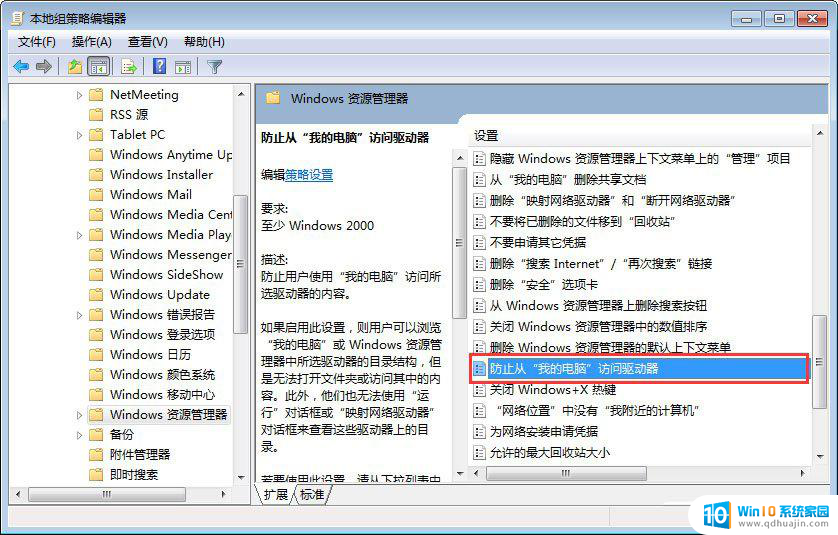
在Win7系统中,临时文件是个吃硬盘的大户。也是系统运行中读写最频繁的文件,所以,我们建议大家最好将临时文件的存储位置改为其它分区,减少系统盘分区的负担。
如何更改win7临时文件夹路径:
1.修改临时文件存储位置并不需要第三方软件的帮助,通过Win7自带的设置项自己就可以进行修改。
2.首先,右击计算机,选择“属性”: 在打开页面看到左侧栏目,再选择“高级系统设置”:
3.然后点击打开选项卡下面的“环境变量”按钮:看到里面现在所在用户的“TEMP”和“TMP”变量,这“TEMP”就是临时文件夹:
4.其实这个也就是你系统盘里用户文件夹中你的用户名里的文件夹,了解之后。选中变量,然后点击编辑,在变量值那里更改路径,注意这两个文件夹的位置都要改为一样的,然后点击确定。
5.以上就完成了更改win7临时文件夹路径的步骤。
win7下如何删除电脑临时文件呢?
1.win7电脑中临时文件放在C:Users用户名AppDataLocalTemp下,逐次打开文件路径即可找到近期操作的文件。
2.按Ctrl+a全选文件夹中的文件,鼠标右击删除会将文件删除到回收站,如果按键盘键Shift+Delete就可以永久删除文件而不放入回收站。
注意事项:
如果在C:Users用户名下面没有找到AppData文件夹,则可能是隐藏了。这时需要做如下设置:点击“工具”->“文件夹选项”->“查看”->“显示=隐藏的文件”->“确定”。
以上就是win7电脑c盘临时文件能不能删除的全部内容,有出现这种现象的用户可以尝试按照以上方法解决,希望对大家有所帮助。





